今天凌晨,備受關注的WWDC21開發者大會上如期召開,果粉期待已久的新一代 iOS 15作業系統正式釋出。新一代在 iOS 15 系統帶來了全新 FaceTime 與通知介面,並對照片、天氣、錢包
2021-06-08 07:25:47
今天凌晨,備受關注的WWDC21開發者大會上如期召開,果粉期待已久的新一代 iOS 15作業系統正式釋出。新一代在 iOS 15 系統帶來了全新 FaceTime 與通知介面,並對照片、天氣、錢包、地圖等應用進行了改進。此外,iOS 15 還支援 Safari 語音搜尋、跨應用拖放、全新 Memoji 功能等等,體驗上更為出色。

現在,iOS 15開發者測試版描述檔案已開放下載,公測版將於七月釋出,正式版則需要等到9月秋季推送。以下是 iOS 15測試版描述檔案下載與升級教程,想要嚐鮮新一代iOS 15系統的小夥伴,趕快下載嚐鮮體驗吧。
iOS 15支援機型
升級前,請先確保您的裝置支援新一代 iOS 15系統,以下是完整的 iOS 15支援機型一覽。
iPhone 12 系列所有機型iPhone 11 系列所有機型iPhone XS 系列所有機型iPhone XRiPhone X 系列所有機型iPhone 8 系列所有機型iPhone 7 系列所有機型iPhone 6S 系列所有機型iPhone SE (二代)iPhone SE (一代)iPod touch (七代)
之前有爆料稱,iOS 15 會放棄 iPhone 6s 系列支援,不過在今天的WWDC21 大會上,蘋果宣佈 iOS 15依然沒有拋棄近六年前的iPhone 6S系列 和 五年多前的iPhone SE初代,支援機型與上一代 iOS 14完全相同,對於 iPhone 6s/首代SE 使用者而言,無疑是好訊息!
如果您的 iPhone 裝置,不在以上名單中,則無法升級新一代 iOS 15 作業系統。如果支援,則可以按照下面的方法,下載安裝描述檔案,並嚐鮮升級體驗,以下是詳細的升級教程。
iOS 15描述檔案下載與升級教程
1、首先使用 iPhone 自帶的Safari 瀏覽器開啟「iOS15測試版描述檔案」下載頁面(私信作者回復 15可自動獲取),然後點選上方的「獲取該捷徑」,之後在彈出的配置描述檔案頁面中,點選「允許」,完成下載後點擊「關閉」提示,如圖所示。

2、iOS 15測試版描述檔案安裝好了之後,開啟 iPhone 的「設定」->「已下載描述檔案」->「安裝」,如圖所示。

之後根據提示輸入一次手機密碼,再點選「安裝」,完成描述檔案安裝後,點選「重新啟動」裝置即可,如圖所示。

3、iiOS 15測試版描述檔案安裝完成並重啟裝置之後,開啟 iPhone 的「設定」->「通用」->「軟體更新」,之後就可以線上檢測到iOS 15最新測試版系統更新了,之後再點選下方的「下載並安裝」根據提示,在WiFi網路下,就可以根據完成OTA線上升級系統。

升級完成後,裝置會自動重啟並完成升級,之後就可以體驗新一代iOS 15作業系統了。9月中下旬,iOS14正式版釋出之後,可以刪除掉iOS15測試版描述檔案,之後就可以線上升級到正式版。

需要注意的是,iOS 15初級版本 Bug 可能比較多,您手中的 iPhone 在升級之前,請務必備份下重要資料,以免因為意外導致資料丟失。此外,由於是全新版本升級,在升級之前,需要確保您的 iPhone 剩餘電量在50%以上(偏低可以在充電下進行) 以及有 6GB 以上的剩餘儲存空間,以免因空間不足,導致升級失敗。
相關文章

今天凌晨,備受關注的WWDC21開發者大會上如期召開,果粉期待已久的新一代 iOS 15作業系統正式釋出。新一代在 iOS 15 系統帶來了全新 FaceTime 與通知介面,並對照片、天氣、錢包
2021-06-08 07:25:47

6月8日晨為您推送科技行業最新訊息1、蘋果WWDC2021彙總FaceTime功能實現採用了AI優化技術,此外,為了保持通話的一致性,讓交流過程更加自然親切,FaceTime同時新增了語音凸顯以及
2021-06-08 07:24:03
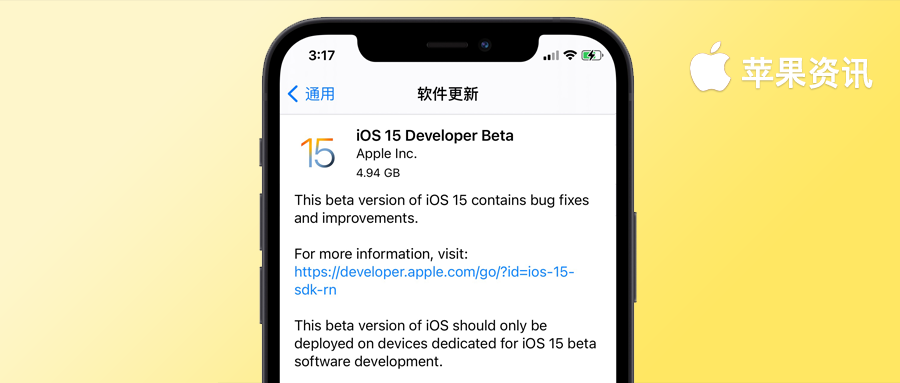
iOS15 正式釋出在今天凌晨,蘋果舉辦了一年一度的 WWDC 開發者大會,並在大會上如約釋出了全新的 iOS15,iPadOS15,macOS Monterey,watchOS 8 四大系統。可惜的是,直至兩個小時結束,蘋
2021-06-08 06:41:07

[PConline 技巧]無論你是剛從Mac那邊轉坑過來,還是剛剛購買了一臺新電腦。如何將Win10的效能發揮至最大,都是一個必須要關心的話題。本文將簡要介紹一下,一臺全新的Win10電
2021-06-08 06:40:34

科技行業新鮮趣事一文速覽,在這裡你可以瞭解科技熱點、獲悉行業動態,話不多說讓我們一起來看看吧~榮耀50外觀亮相跑分、配置曝光6月7日,榮耀官宣榮耀50系列代言人,手機外觀和更
2021-06-08 06:40:03

6月8日,蘋果正式召開WWDC21大會。受疫情影響,今年的WWDC大會仍採用線上的方式舉辦。但蘋果總會給我們帶來一些驚喜,一個個坐在螢幕下方觀看演講的擬我表情、流暢的專場畫面,甚至
2021-06-08 06:19:27